
Dans Lightroom Classic, un même curseur peut produire des résultats très différents selon qu’il est utilisé globalement ou localement. Cette distinction, souvent ignorée, peut pourtant avoir un impact majeur sur le rendu final de vos retouches. En appliquant exactement la même valeur — comme un +50 sur le curseur Noirs — le rendu change radicalement selon que l’ajustement est global ou effectué via un masque. C’est non seulement contre-intuitif, mais cela peut parfois compromettre la qualité de l’image si l’on ne comprend pas bien les implications de chaque méthode. Dans cet article, je vous montre concrètement pourquoi ces différences existent, quels sont les curseurs les plus sensibles, et comment adapter votre flux de travail pour tirer le meilleur parti des réglages globaux vs locaux dans Lightroom.
Vidéo du tutoriel
Recevez la version PDF de l’article ainsi que les fichiers de test pour essayer vous-mêmes !
🎙️ Introduction
Saviez-vous qu’un même réglage, comme Noirs +50, ne donne pas du tout le même résultat selon l’endroit où vous l’appliquez dans Lightroom Classic ? Si vous le faites globalement ou localement, le rendu peut changer du tout au tout. Et parfois, de façon totalement contre-intuitive.
Et encore plus surprenant : un curseur que vous connaissez bien — celui de réduction du bruit — peut avoir un comportement complètement inattendu… mais je vous montre ça à la fin de l’article.
Tous les fichiers RAW que j’ai utilisés dans cette vidéo sont disponibles au téléchargement. Vous pouvez les télécharger sur cette page, ainsi que le pdf de l’article, et faire les tests par vous-même.
📚 Comment j'ai découvert cette anomalie ?
Origine de la découverte de ces différences
Tout est parti d’un article publié par Greg Benz sur Camera Raw, où il montre que les réglages globaux et les réglages locaux ne produisent pas du tout les mêmes résultats, même avec les mêmes curseurs. Il se concentrait surtout sur le curseur Noirs, mais aussi sur la Saturation, et ses démonstrations m’ont vraiment fait réfléchir.
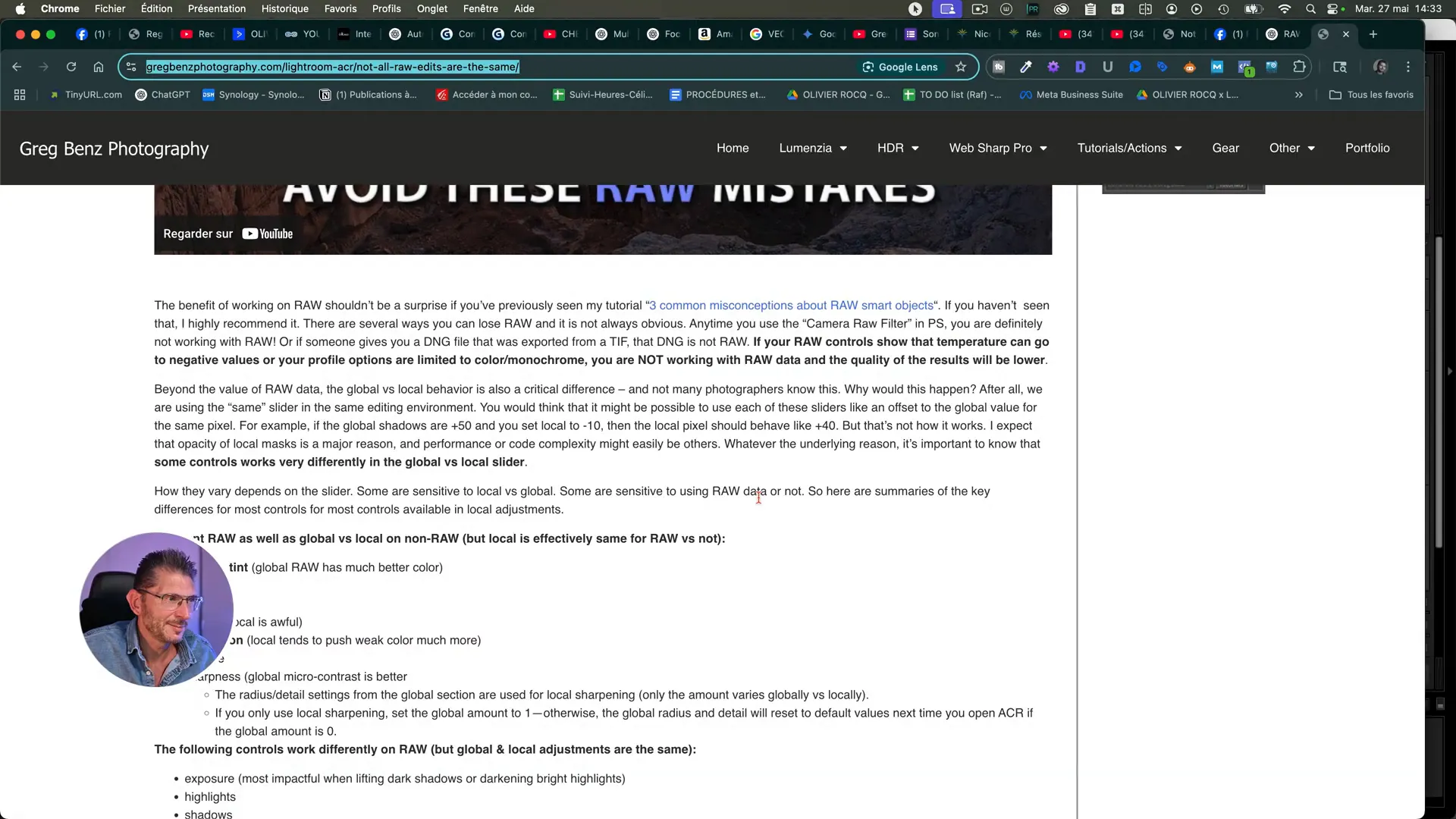
Comme Lightroom Classic et Camera Raw utilisent exactement les mêmes algorithmes, je me suis demandé : est-ce que c’est aussi vrai dans Lightroom Classic ? Et qu’en est-il des autres curseurs ?
Démonstration avec le curseur Noirs
Je commence avec un test simple : une photo RAW ouverte dans Lightroom Classic et que j’ai déjà traitée. Je passe en vue Avant / Après pour voir la différence.Je pousse le curseur Noirs à +50 dans le panneau Réglages de base. Résultat : les ombres sont bien débouchées, on récupère du détail, le contraste reste bon. Rendu propre et naturel.
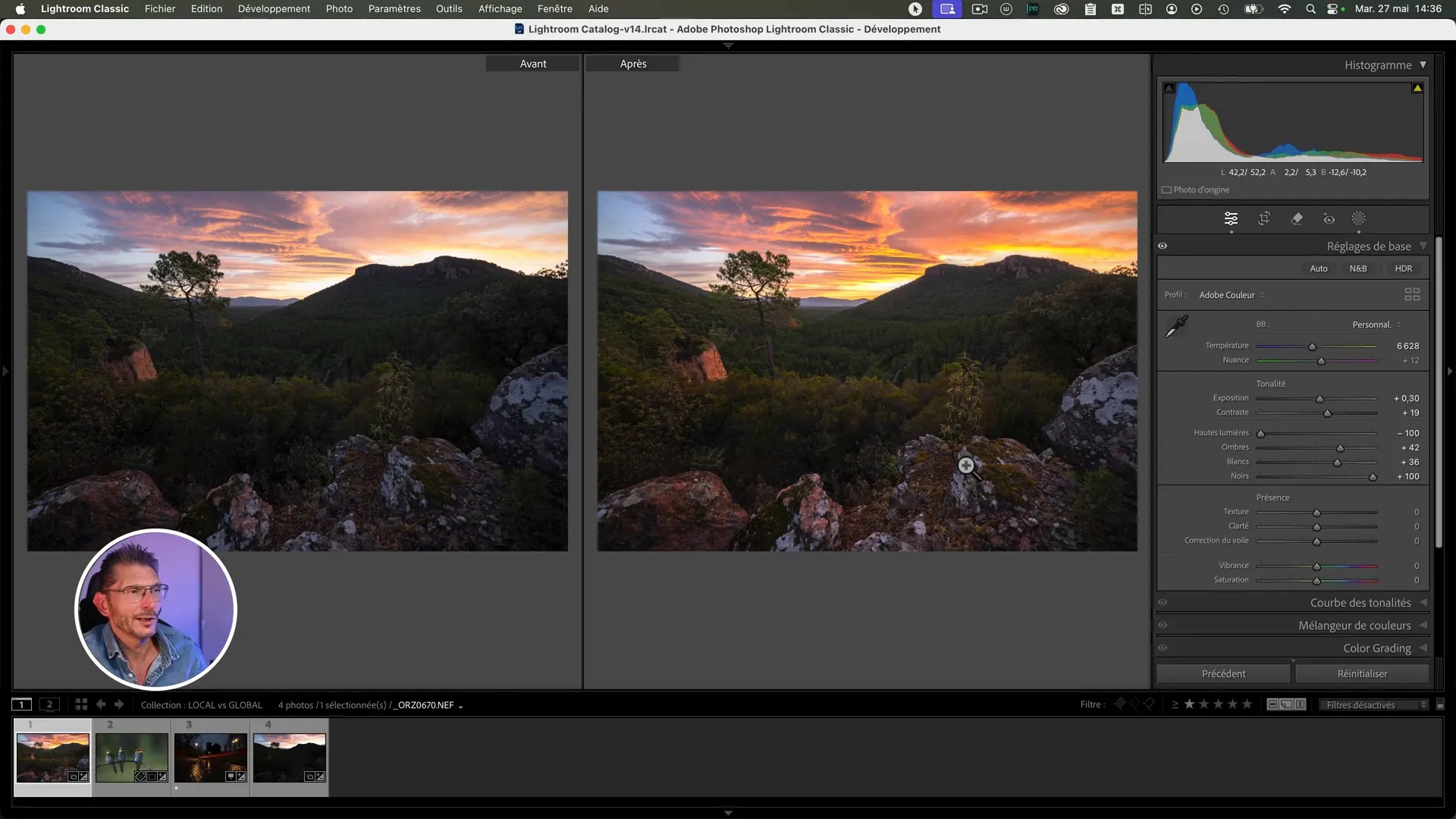
Maintenant, je crée une copie virtuelle (Cmd + ‘ sur MacOS, Ctrl + ‘ sur Windows) pour laquelle je réinitialise le curseur des noirs. Je lui applique exactement la même valeur, mais via un masque linéaire couvrant toute l’image.
-
je sélectionne un dégradé linéaire
-
je réduis un peu le zoom sur la photo
-
je trace le dégradé en dehors pour obtenir un masque qui la couvre entièrement
-
je fais bien attention à être au niveau des réglages locaux du masque
-
je tire le curseur des noirs à +100
Et là, c’est le choc : l’image devient terne, plate, presque délavée. L’histogramme le confirme : les ombres profondes ont disparu. Même curseur, même photo, même valeur… mais résultat radicalement différent.
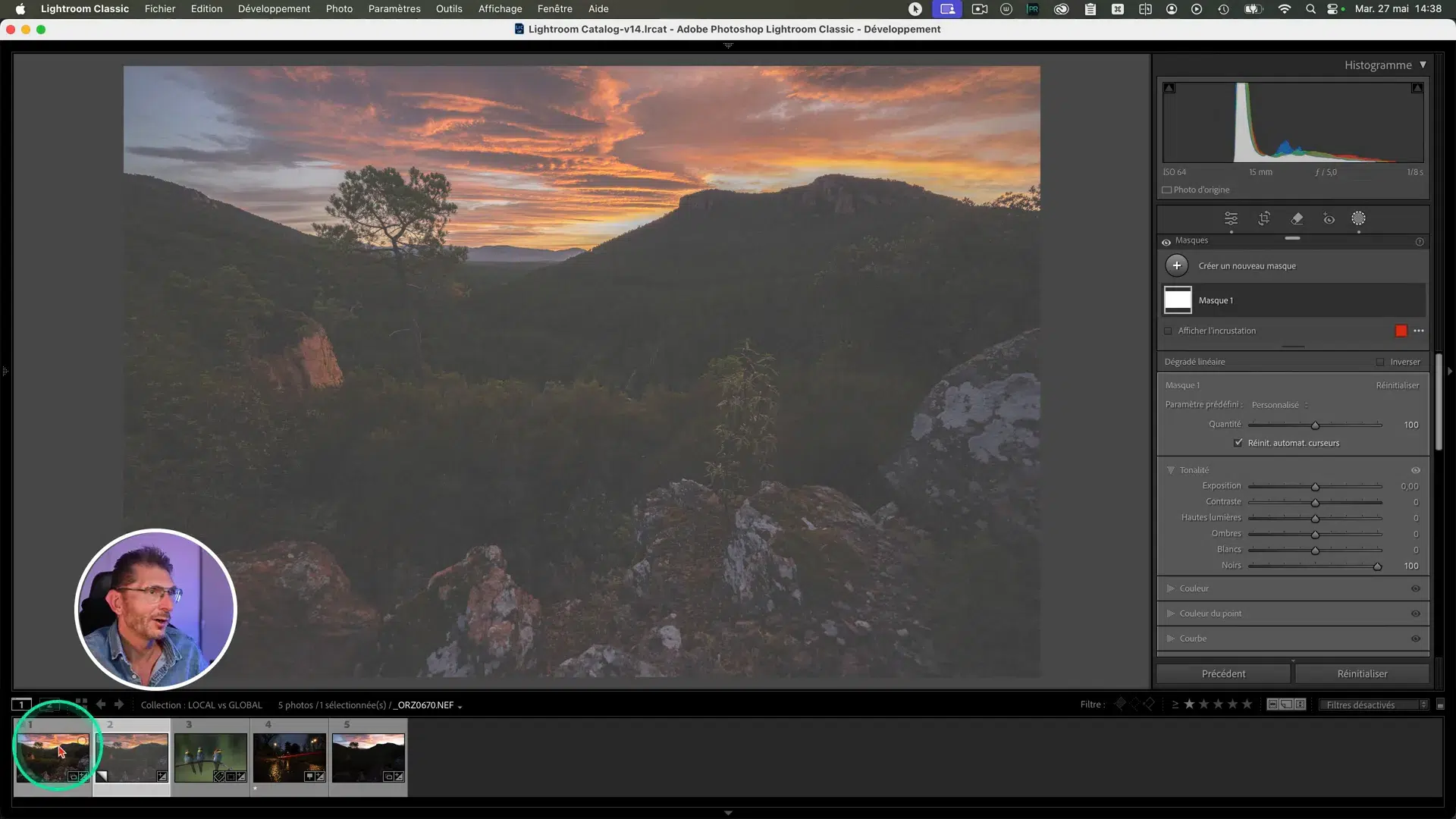
Le résultat est vraiment surprenant et contre-intuitif. Adobe ne documente absolument pas ce phénomène.
Pourquoi vous ne l’avez peut-être jamais remarqué
Ici, j’utilise volontairement des réglages extrêmes pour vous montrer clairement les écarts de comportement.
Mais en pratique, on utilise rarement des valeurs aussi poussées. Et c’est justement pour ça que vous n’avez peut-être jamais remarqué de telles différences entre réglages globaux et réglages locaux, tout comme moi. Parce qu’en général, on travaille de manière visuelle, à l’œil.
Mais il est quand même important de savoir que ces différences existent, et que la qualité du rendu ne sera pas la même selon qu’on travaille globalement ou localement.
🔍 Comportement des autres curseurs en mode global vs local
Ensuite, j’ai ensuite voulu savoir si d’autres réglages réagissaient de la même manière.
D’abord, je crée une copie virtuelle de cette photo de guêpiers pour faire mes tests.
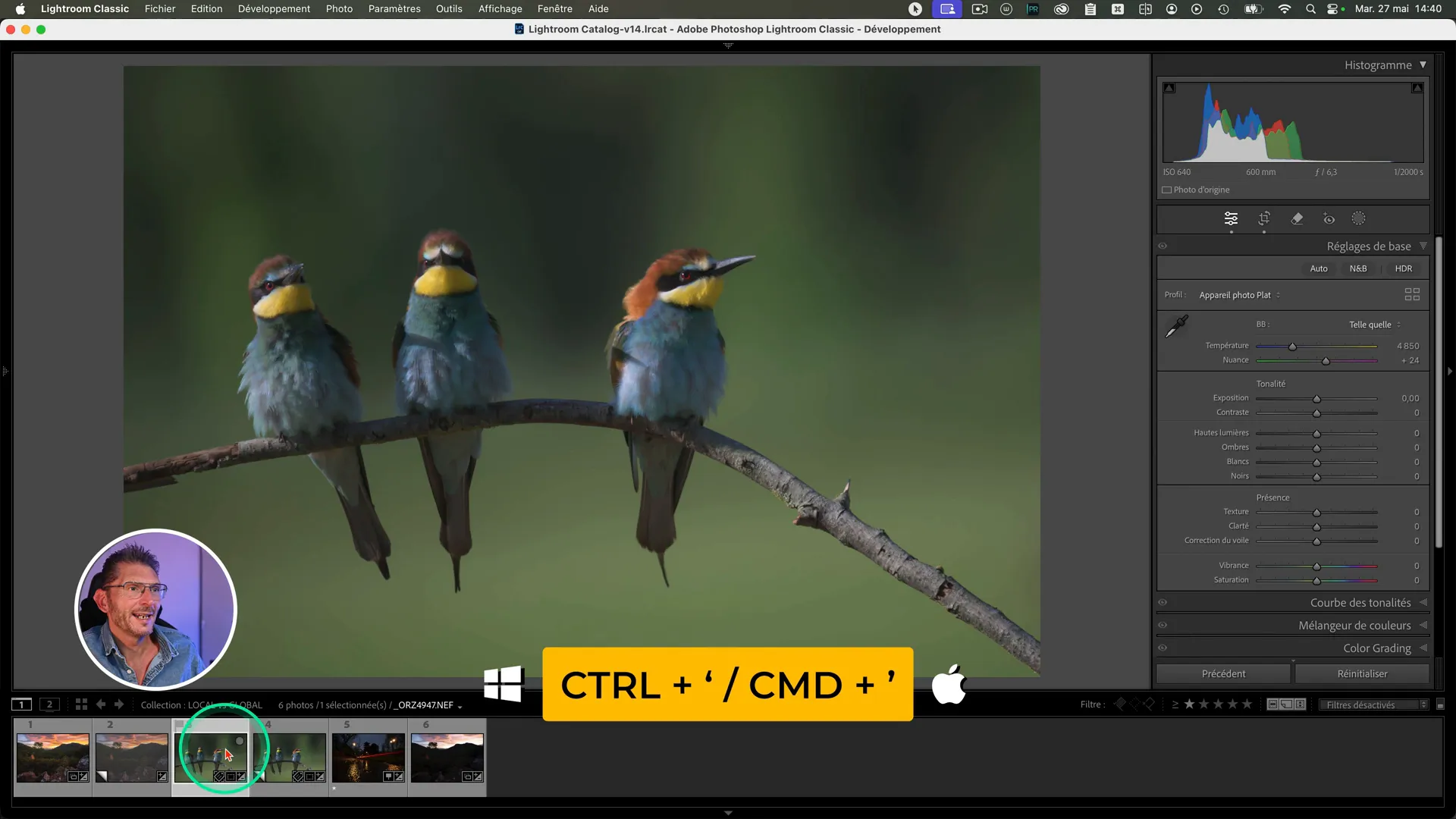
Curseur contraste
Afin de vérifier le comportement du curseur Contraste, je pousse celui-ci à fond sur ma version originale, ainsi que dans les réglages locaux d’un dégradé linéaire appliqué sur toute la copie virtuelle, comme précédemment. En regardant alternativement les deux versions, on voit bien que le résultat est très différent.
Bien sûr, on peut aussi tenir compte du curseur Quantité du réglage. Mais même si je le pousse à fond, l’effet s’accentue, mais la photo reste peu contrastée.
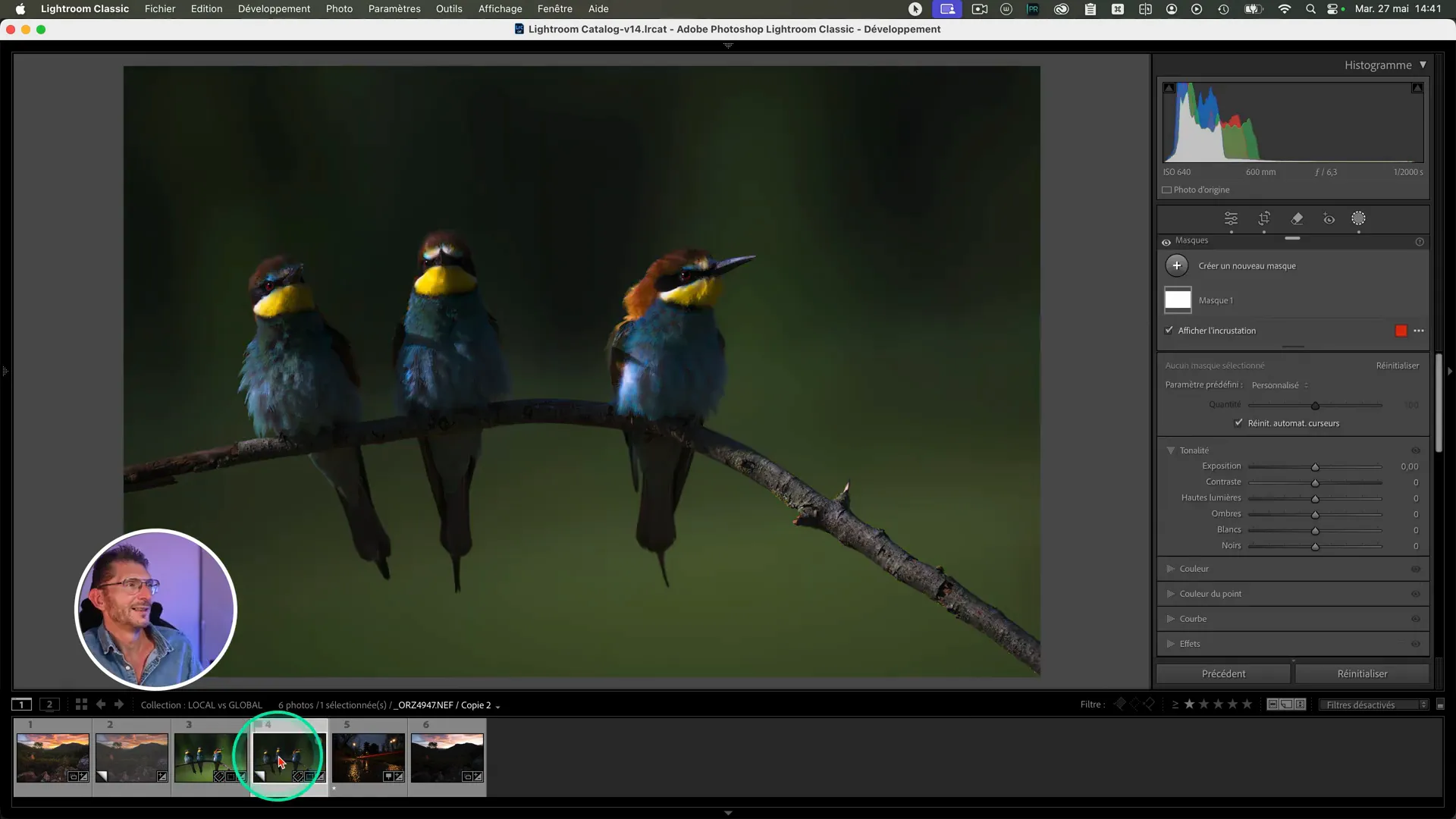
Curseur Température
En réglage global, la Température est exprimée en Kelvin et le curseur permet d’aller de 2000 à 50000. Tandis qu’en local, disponible dans l’onglet Couleur, elle est exprimée de -100 à +100.
Pour vérifier ce que ça donne, je répète les mêmes manipulations, mais cette fois sur la Température. On se rend compte qu’on n’obtient pas du tout le même résultat, même en poussant le curseur quantité au maximum !
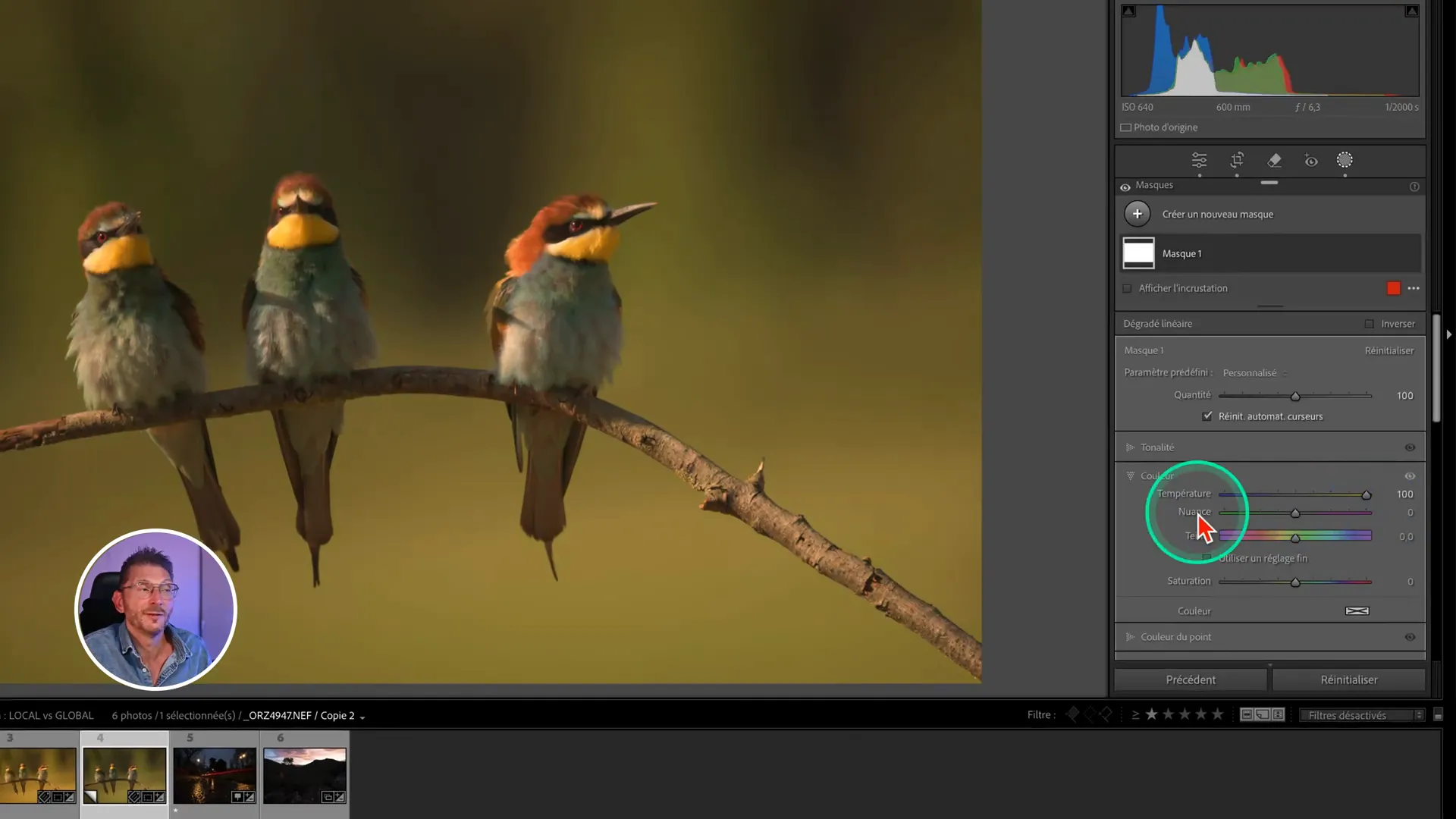
Si je teste mon curseur Température sur un fichier Tiff, j’obtiens à peu près le même résultat que sur le masque local. Donc j’en déduis que les réglages locaux se comportent comme si on n’était plus sur le RAW…
Curseur Exposition
Pour poursuivre l’exploration des curseurs en réglages globaux vs locaux, je m’intéresse au curseur Exposition. Évidemment, je ne vais pas pousser le curseur à fond sur les deux versions, sinon on n’y verra rien. Je teste avec une valeur de + 3 pour les réglages globaux et +3 pour les réglages locaux.
Lorsque je les compare, je constate que cette fois-ci, c’est la même chose.
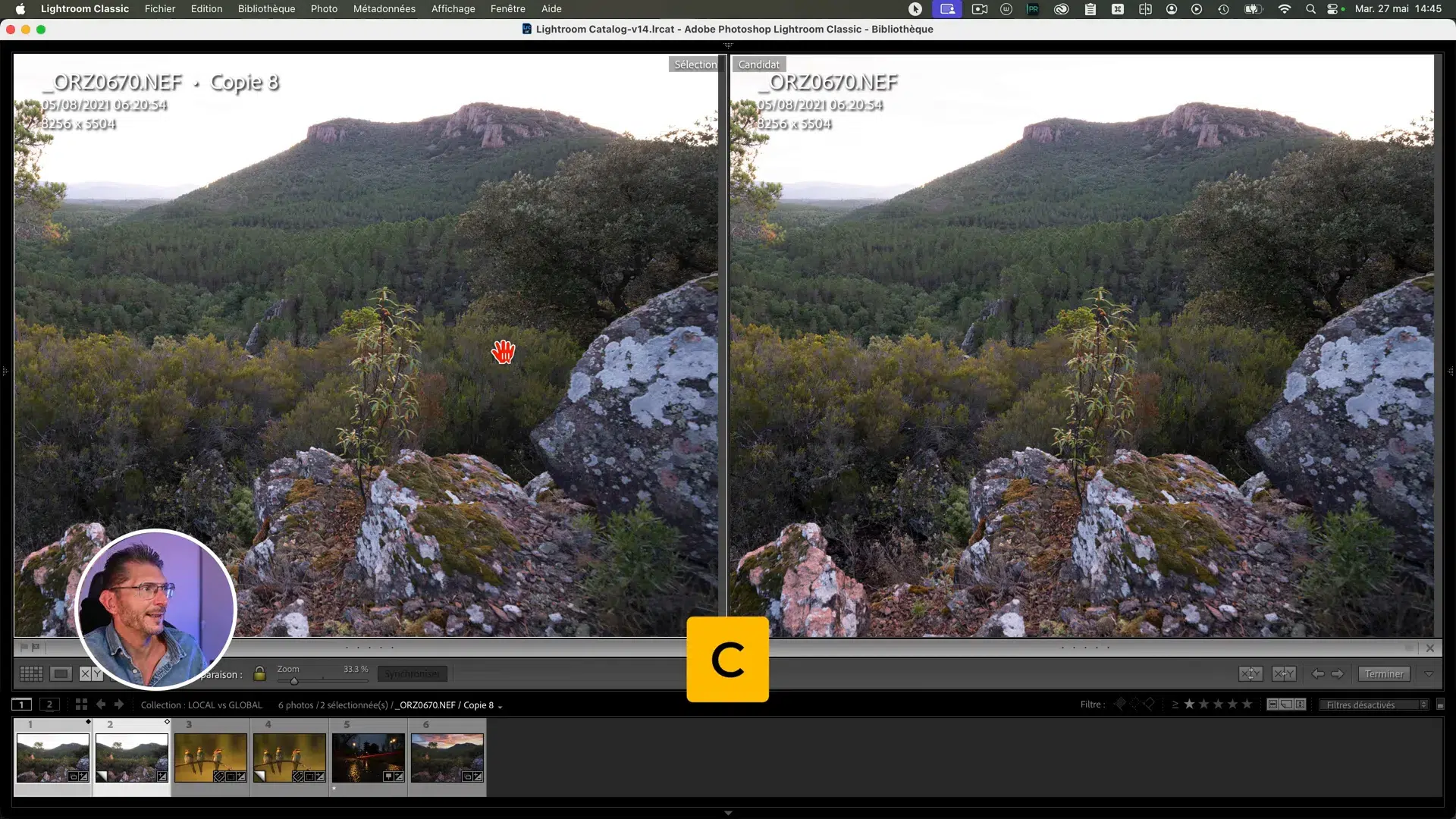
Curseur des Hautes lumières
Pour que ce soit plus visible, je mets l’exposition à +2 et je baisse les hautes lumières à -100 dans les deux versions.
Lorsque je les compare, il n’y a que très peu de différence.
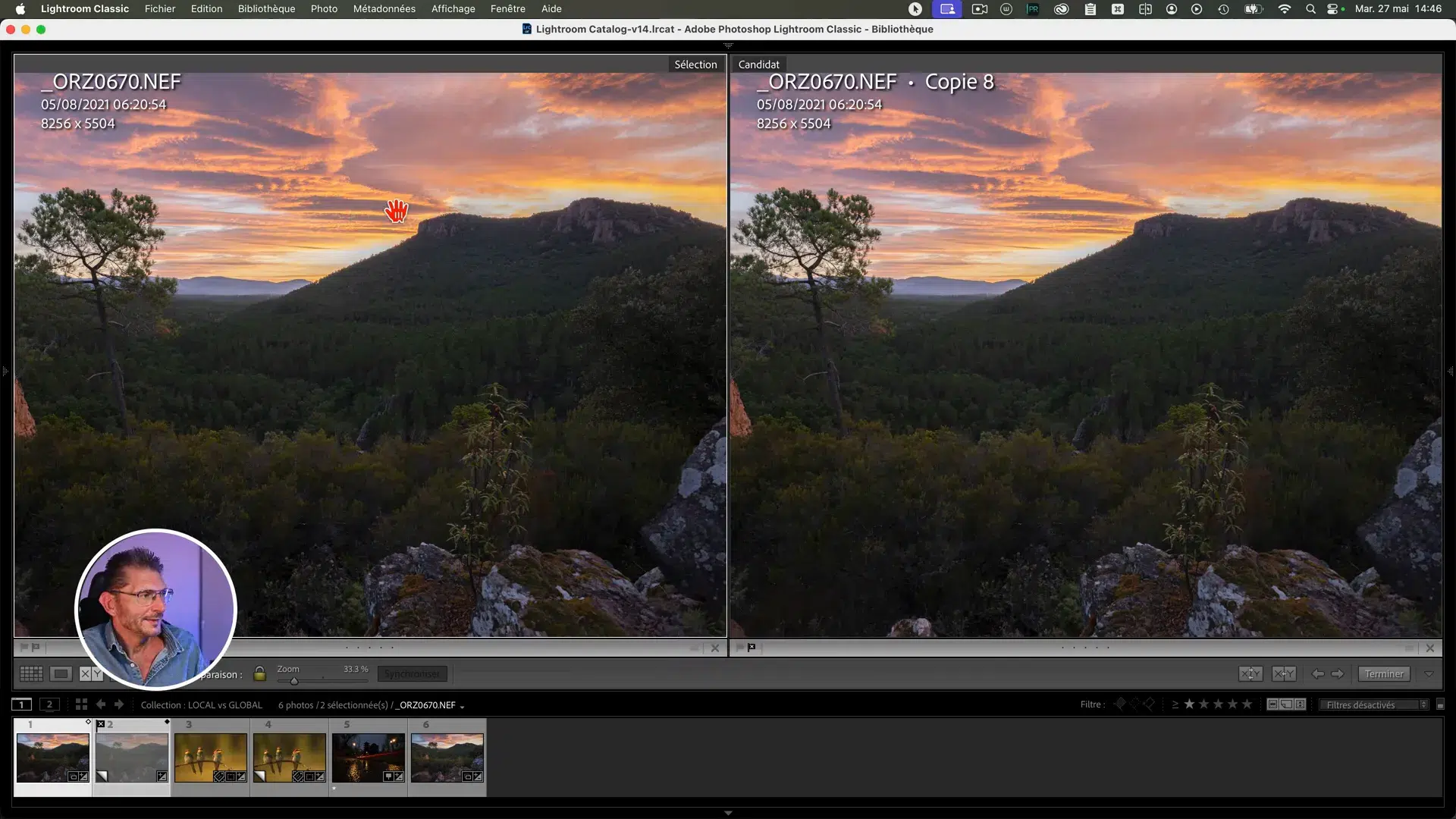
Le curseur des Blancs
Évidemment, les réglages que j’applique ici ne sont pas ceux que je ferai normalement, comme pour ce curseur des Blancs. Mais si je les pousse à +80 dans les deux versions, la différence est visible. Les lichens sur les rochers sont bien plus blancs dans le réglage global.
Là aussi, l’algorithme n’est donc pas le même.
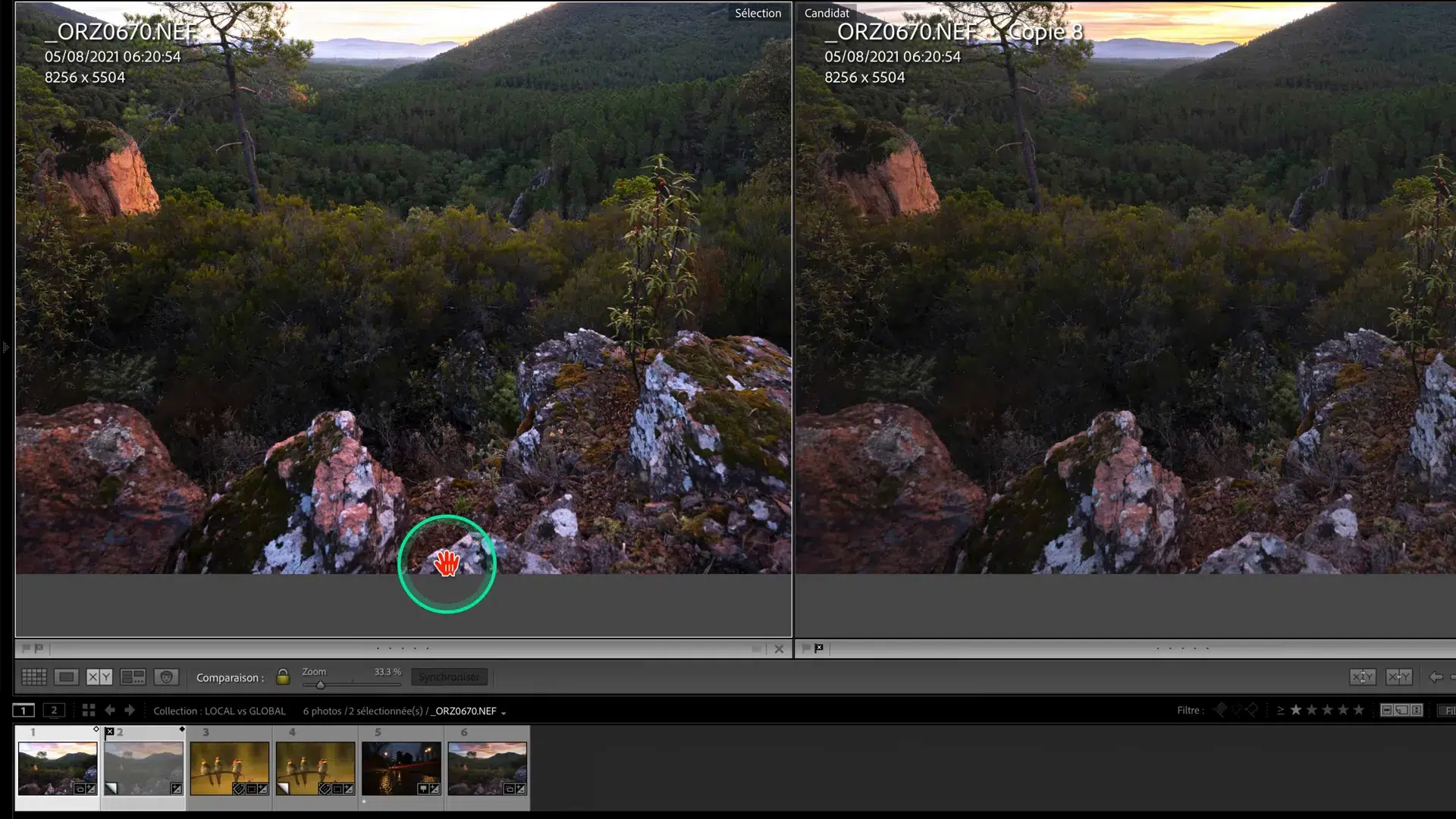
Bilan
Voici donc ce que j’ai découvert :
- Contraste : très grosse différence, le local ne se comporte pas comme le global.
- Blancs : même chose, un rendu local qui n’a rien à voir avec le réglage global.
- Correction du voile : effets beaucoup plus agressifs en local.
- Saturation : et là, surprise… en local, le curseur Saturation agit un peu comme Vibrance en global. Il semble utiliser un algorithme différent, qui cible les zones peu saturées.
🟨 Les curseurs de confiance
Heureusement, tous les curseurs ne posent pas problème. Parmi ceux qui ont donné des résultats quasi identiques entre global et local, on retrouve :
- Exposition
- Hautes lumières
- Ombres
- Clarté
- Texture
- Et même la courbe de tonalité
Avec ces curseurs-là, pas de mauvaise surprise. On peut les utiliser localement sans crainte.
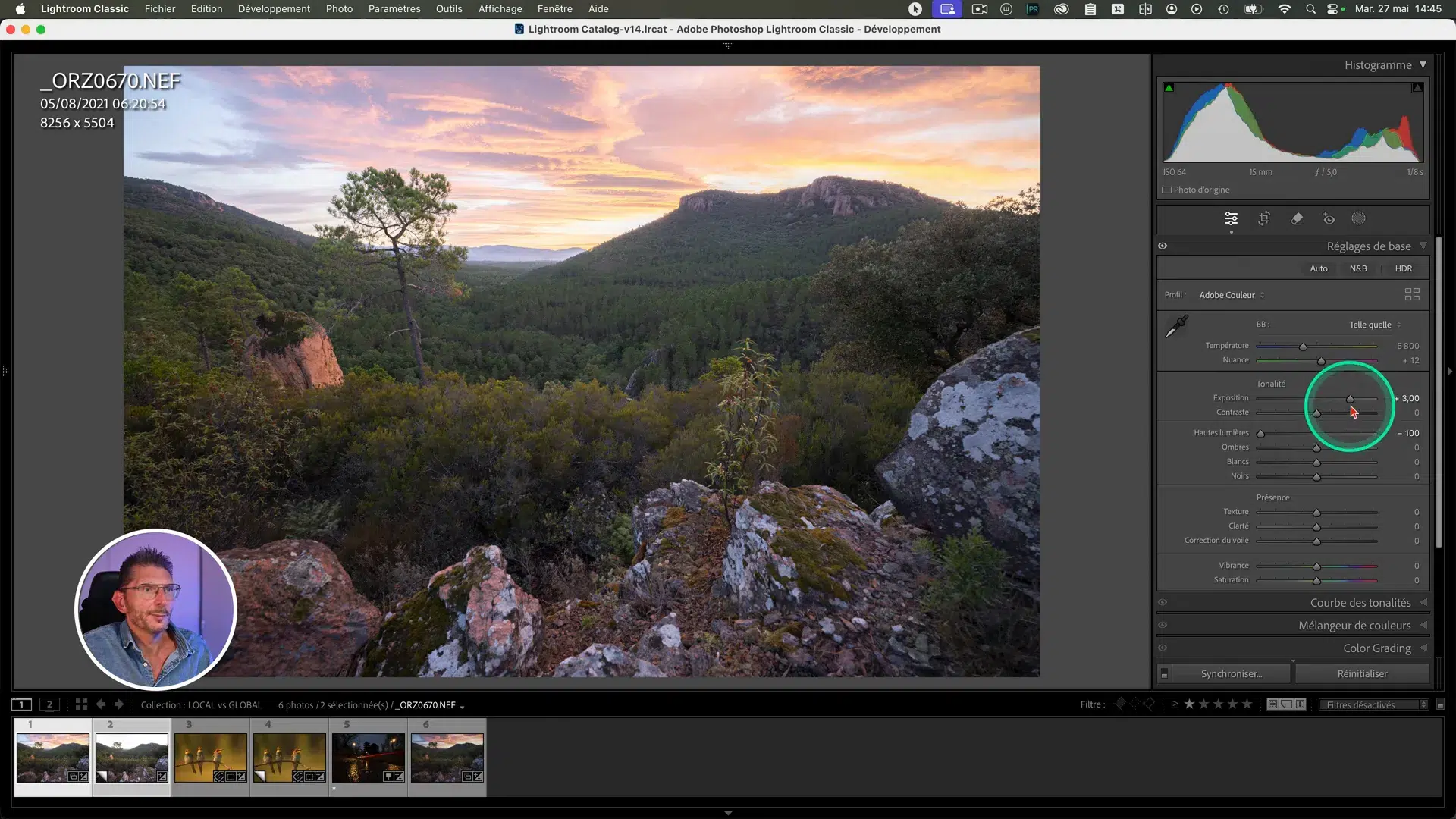
🛠️ Cas intéressant : le curseur Netteté
Autre test important : le curseur Netteté. En global, on connaît son effet : il renforce les micro-contrastes. Les valeurs utilisées ne sont pas les mêmes en version globale et en version locale : pour comparer, je pousse le seul curseur Netteté à fond sur les deux versions.
Résultat du test
Pour pouvoir comparer, il faut évidemment zoomer dans l’image. Et on voit immédiatement que le curseur global applique un effet beaucoup plus puissant.
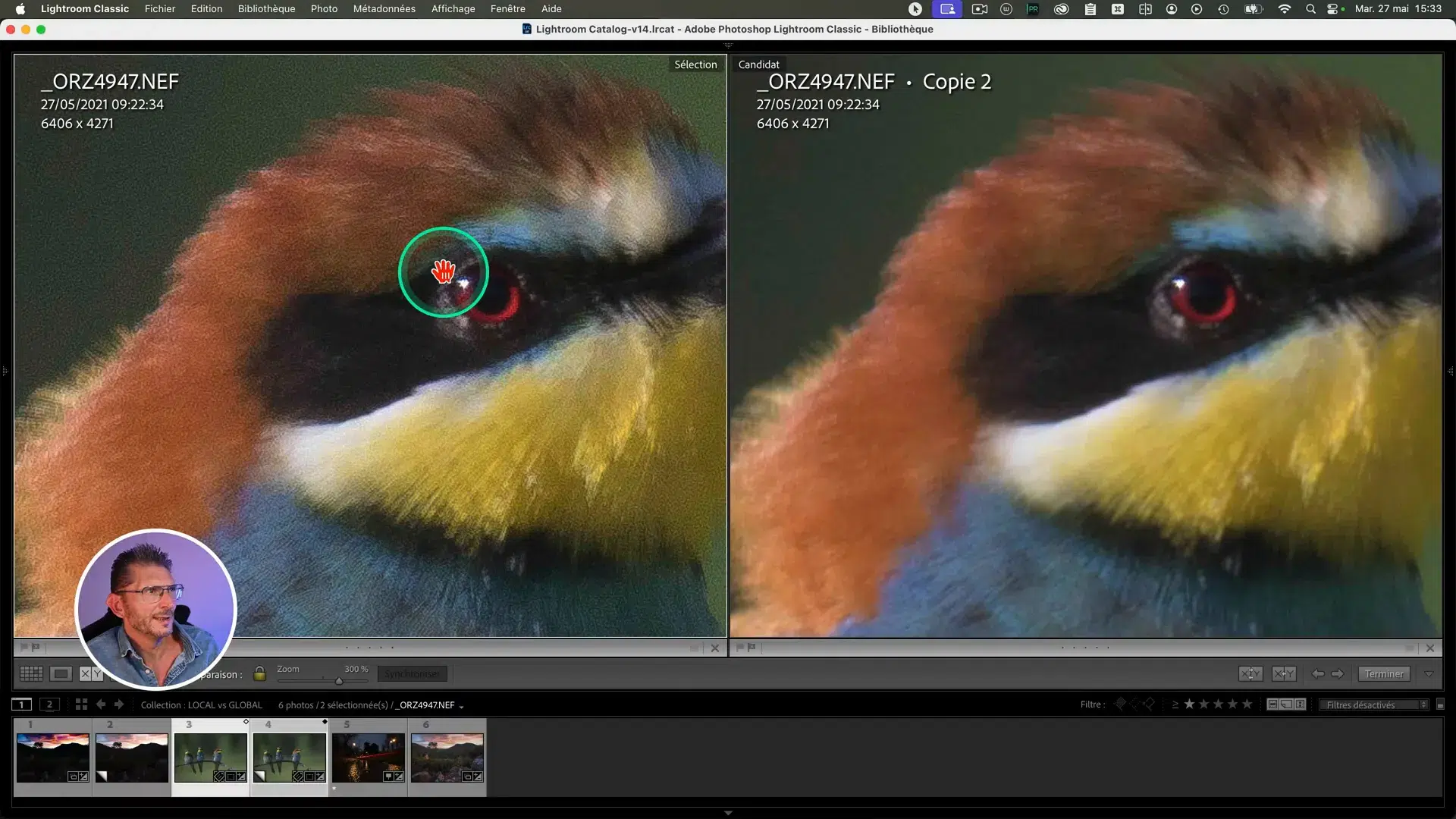
Obtenir l’effet du réglage global sur le réglage local
Pour me rapprocher de l’effet de renforcement de la netteté globale, je commence par pousser le curseur quantité local à +200. En me mettant en mode Comparaison, je vois qu’on obtient deux versions relativement proches.
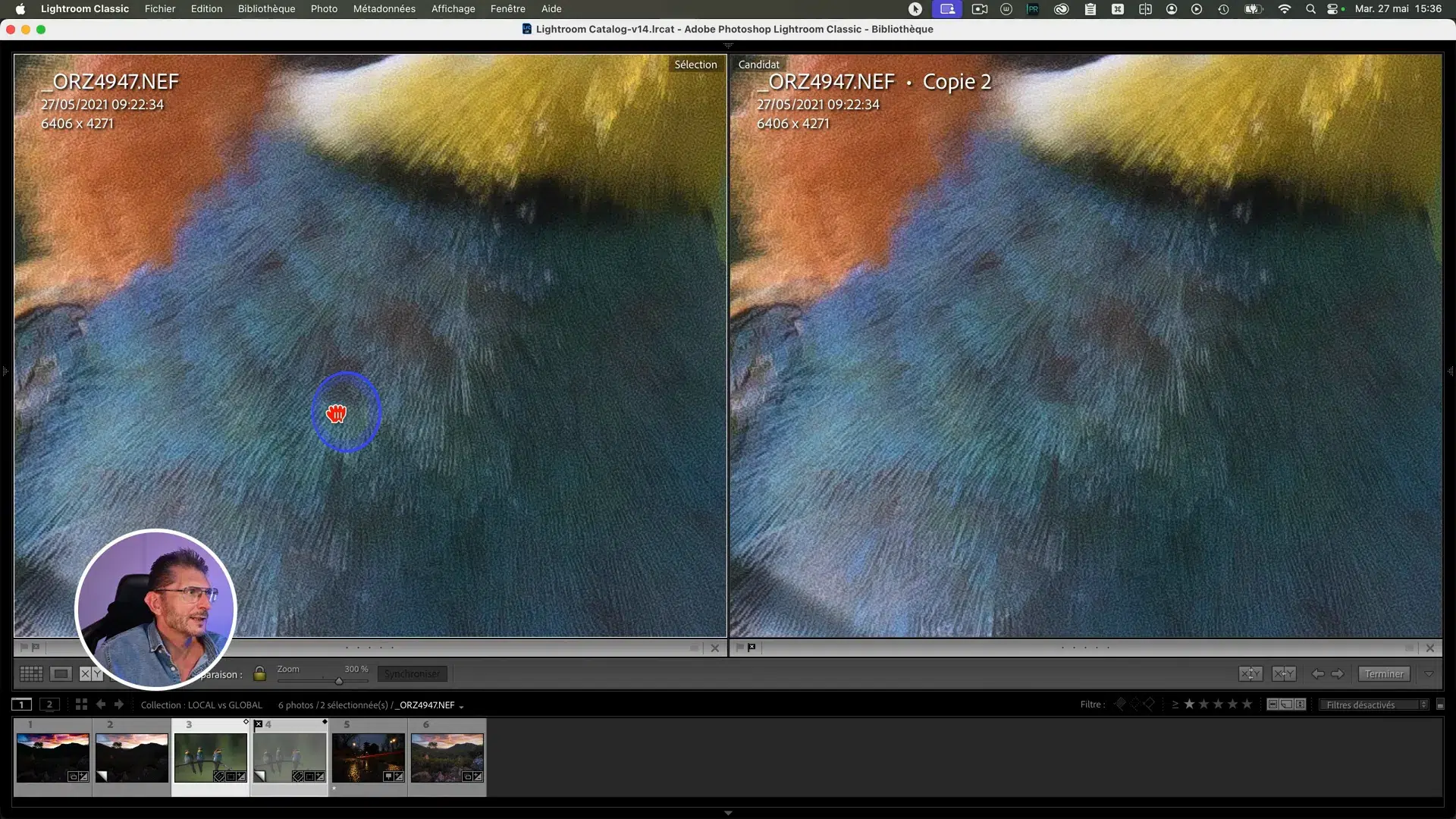
Une autre façon d’augmenter le réglage lorsque vous êtes en traitement local, c’est de dupliquer le masque. Cela permettra d’ajouter encore plus de netteté et cette fois, de façon plus importante que dans la version globale.
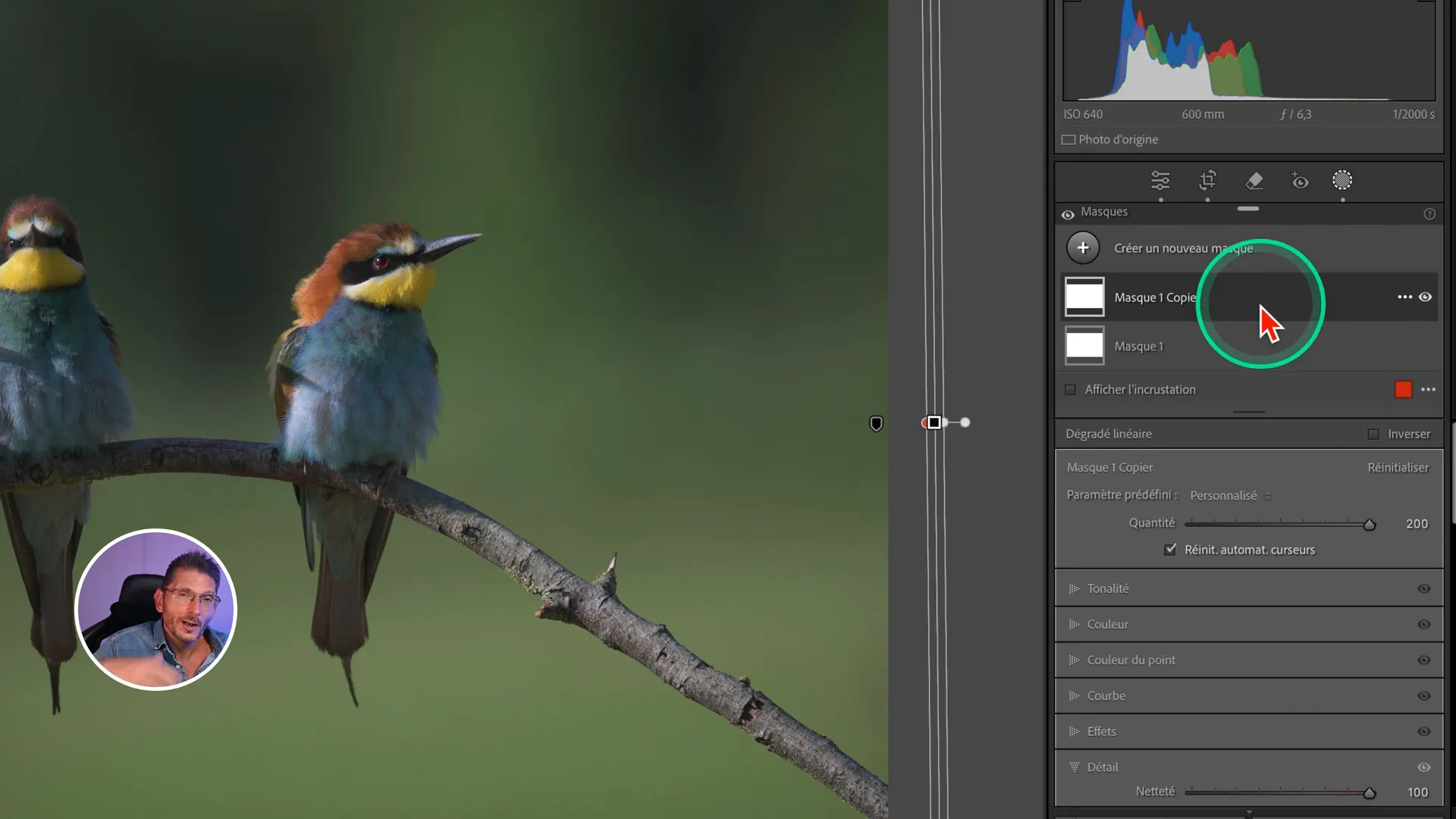
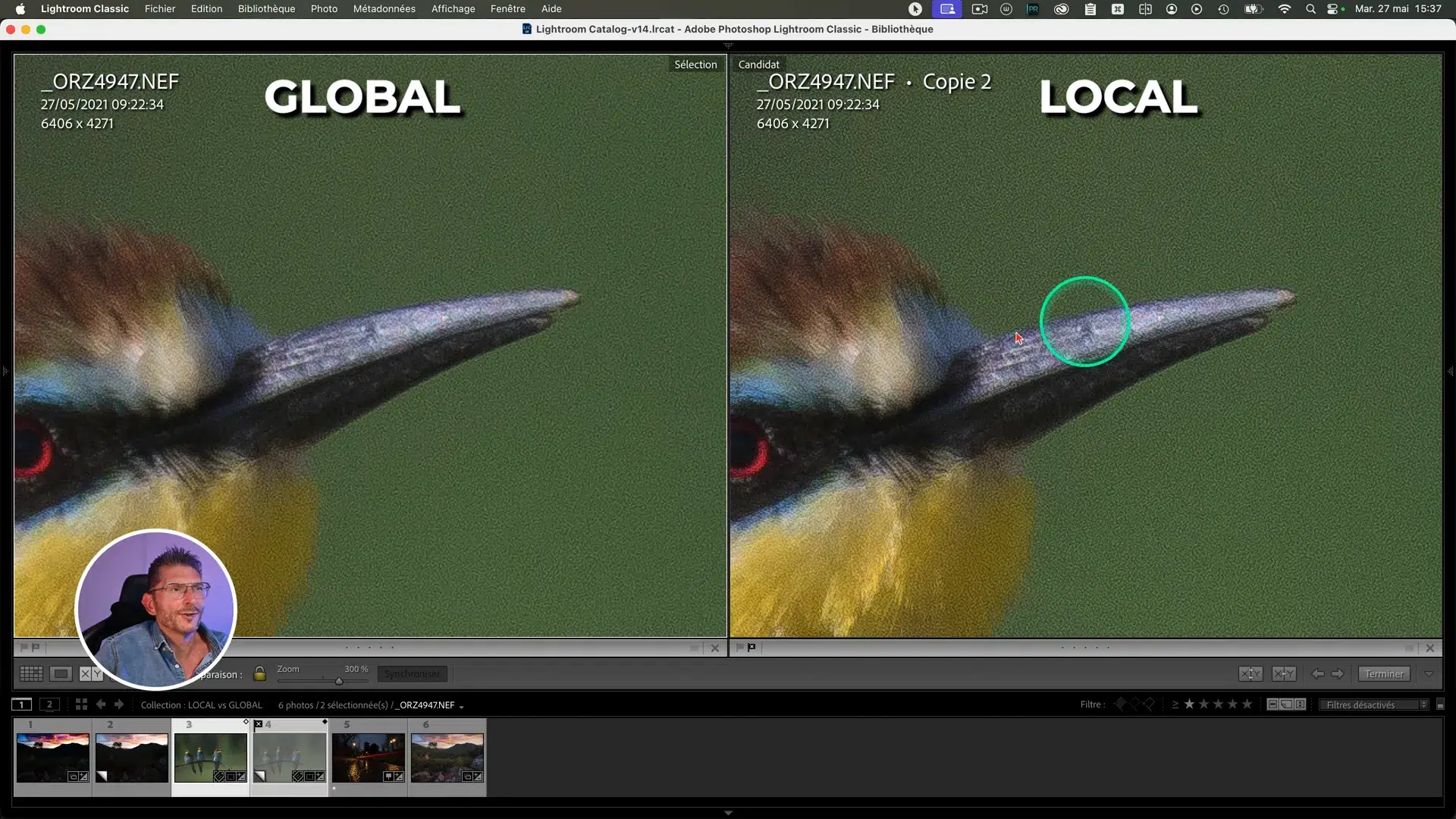
C’est en empilant plusieurs masques identiques avec le même réglage qu’on arrive à renforcer l’effet. Mais même en faisant ça, j’ai remarqué que le rendu final reste différent de ce qu’on obtient avec le curseur global. Donc là encore : même valeur, même curseur, mais comportement non identique.
✅ Que faire dans la pratique ?
Donc, que faut-il retenir de tout ça ? Tous les curseurs ne réagissent pas de la même manière selon qu’ils sont appliqués globalement ou localement. Certains, comme Noirs, Contraste, Blancs, Balance des blancs ou Saturation, produisent des effets très différents, parfois même déroutants. D’autres, comme Exposition, Texture ou Clarté, restent cohérents, quelle que soit la méthode.
Mes conseils pour vos retouches
Voici mes recommandations concrètes :
- ✅ Utilisez en priorité les réglages globaux pour les curseurs critiques.
- ✅ Réservez les masques locaux à des ajustements plus fins : Exposition, Clarté, Balance des blancs, etc.
- ✅ Et surtout : vérifiez toujours le rendu et l’histogramme, même si vous pensez que vous avez appliqué une « valeur sûre ».
C’est justement ce que j’enseigne dans mes formations : commencer par traiter globalement sa photo avant de faire les ajustements locaux, tout comme on commence par construire sa maison avant de s’occuper de la décoration.
🧨 La surprise de la réduction du bruit globale vs locale
Le test de réduction du bruit global vs local
Revenons au curseur Luminance, celui de la réduction du bruit. Je me suis demandé ce qu’il ferait si on l’utilisait localement, à la place de l’appliquer sur toute l’image. Et ce que j’ai découvert… m’a complètement surpris. C’est très loin de ce à quoi je m’attendais — et c’est probablement pas ce que vous attendez non plus.
Je reprends ma photo de guêpiers et applique le même réglage, comme les fois précédentes, sur les réglages globaux et locaux, en poussant le curseur Luminance du bruit au maximum, qui s’appelle Réduction du bruit dans le masque. Évidemment, on ne ferai pas ça pour traiter ses photos, car cela lisse fortement l’image.
Résultat
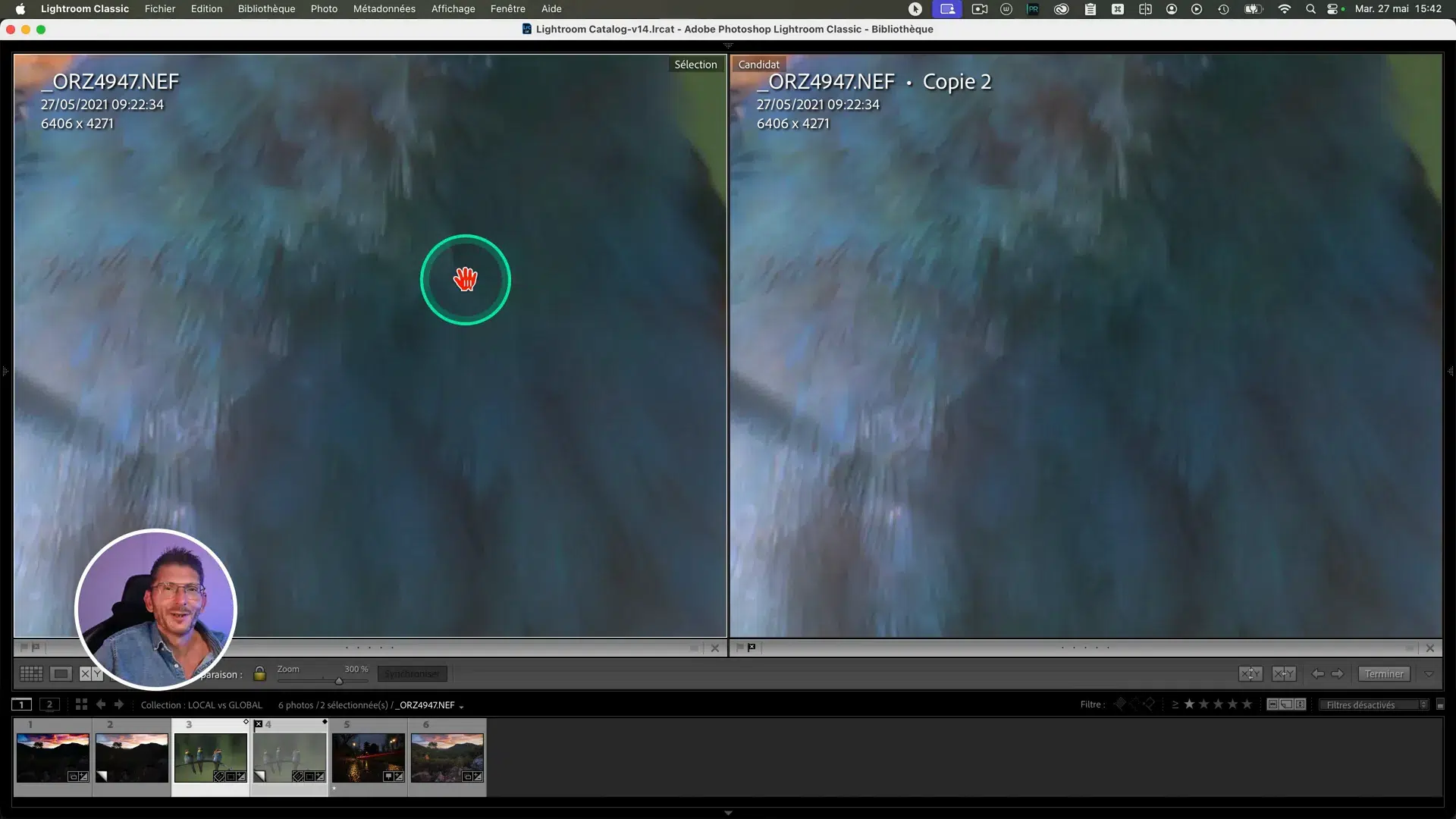
Il est difficile de voir une différence entre les deux versions. Donc dans ce cadre, on peut dire que c’est identique
Duplication du masque
En revanche, si je teste ce que donne ce que j’ai fait avec la netteté, c’est à dire de dupliquer le masque, le résultat est vraiment surprenant : cela réintroduit du bruit, comme si cela avait annulé le réglage !

Et mieux encore : si je duplique encore une fois le masque, il y a à nouveau l’application de réduction du bruit, mais si je le duplique encore une nouvelle fois, le bruit est réintroduit ! C’est un curieux algorithme !
🌇 Conclusion
Comprendre les différences entre réglages globaux vs locaux dans Lightroom est essentiel pour affiner ses retouches et éviter les rendus inattendus. Certains curseurs réagissent de manière radicalement différente selon leur mode d’application, ce qui peut impacter la qualité finale de vos images.
Même en appliquant exactement la même valeur sur une photo RAW non modifiée, le rendu change. Cela suggère que certains curseurs n’utilisent pas le même algorithme selon qu’ils sont appliqués globalement ou localement. Adobe ne communique pas officiellement sur ces différences, mais les tests montrent qu’elles existent bel et bien, même dans un environnement de comparaison parfaitement contrôlé.
En testant, en observant l’histogramme, et en adaptant votre méthode selon le curseur utilisé, vous gagnez en précision et en cohérence. Gardez à l’esprit que Lightroom est un outil puissant, mais que sa maîtrise passe par une bonne connaissance de ces subtilités. À vous de jouer maintenant — expérimentez, comparez, et ajustez votre workflow ! C’est dans ce but que je vous fournis mes fichiers RAW que j’ai utilisés pour ces tests.
❓FAQ
Pourquoi les réglages locaux et globaux diffèrent-ils autant ?
Les algorithmes sous-jacents peuvent varier, même si l’interface semble identique. Les réglages locaux utilisent souvent des approches différentes pour traiter les images.
Quels curseurs devrais-je privilégier en global ?
Privilégiez les curseurs critiques comme Noirs, Contraste, et Blancs pour les réglages globaux afin de garantir une cohérence dans le rendu.
Comment puis-je tester ces différences par moi-même ?
Téléchargez les fichiers RAW disponibles et expérimentez avec les réglages globaux et locaux pour voir les différences par vous-même.
Cet article vous a plu ? Découvrez d’autres articles Lightroom Classic en cliquant sur les photos ci-dessous :
Cette publication peut contenir des liens d’affiliation. Je peux toucher des commissions si vous cliquez sur mes liens et effectuez des achats. Ces revenus contribuent à la rédaction de mes articles, à la création de mes tutoriels, etc. Cependant, sachez que cela n’a pas d’impact sur mon avis et mes choix de produits.




